1、用户列表页面,点击分配角色按钮,弹出分配角色对话框
给分配角色按钮添加点击事件,并传递当前行的信息:
<!--分配角色按钮--> <el-tooltip class="item" effect="dark" content="分配角色" placement="top" :enterable="false"> <el-button type="warning" size="mini" icon="el-icon-setting" @click="setRole(scope.row)"></el-button> </el-tooltip>
setRole事件:
// 展示分配用户角色的对话框 setRole(userInfo) { this.setRoleDialogVisible = true }
添加分配角色的对话框:
<!--分配用户角色的对话框--> <el-dialog title="分配角色" :visible.sync="setRoleDialogVisible" width="50%"> <!--内容主体区域--> <div> <p>当前的用户:{{userInfo.username}}</p> <p>当前的角色:{{userInfo.role_name}}</p> </div> <!--底部按钮区域--> <span slot="footer" class="dialog-footer"> <el-button @click="setRoleDialogVisible = false">取 消</el-button> <el-button type="primary" @click="editUserInfo">确 定</el-button> </span> </el-dialog> <script> export default { data() { return { setRoleDialogVisible: false, // 控制分配用户角色的对话框是否显示 setRoleDialogVisible: false, // 控制分配用户角色的对话框是否显示 // 需要被分配角色的用户信息 userInfo: {} } }, methods: { // 展示分配用户角色的对话框 setRole(userInfo) { // console.log(userInfo) this.userInfo = userInfo this.setRoleDialogVisible = true } } } </script>
此时点击分配角色按钮,效果如图:
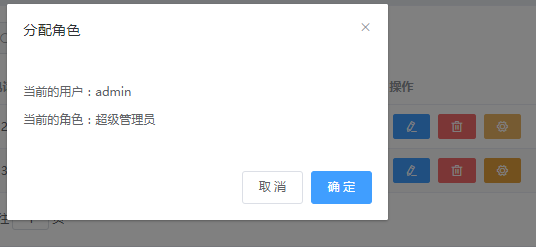
然后要获取所有角色列表,并传递到rolesList数组中:
rolesList: [] // 所有角色列表数组 // 展示分配用户角色的对话框 async setRole(userInfo) { // console.log(userInfo) this.userInfo = userInfo // 在展示对话框之前,获取所有角色列表 const { data: res } = await this.$http.get('roles') if (res.meta.status !== 200) { return this.$message.error('获取所有角色列表失败') } this.rolesList = res.data this.setRoleDialogVisible = true }
2、渲染角色列表的下拉菜单
这里需要用到Select组件展示所有角色列表,Select和Option引入到element.js中,具体就不写了
添加下拉框代码:
<p>分配新角色: <el-select v-model="selectedRoleId" placeholder="请选择"> <el-option v-for="item in rolesList" :key="item.id" :label="item.roleName" :value="item.id"> </el-option> </el-select> </p> <script> export default { data() { return { selectedRoleId: '' // 已选中的角色id值 } } } </script>
label:选项的标签,若不设置则默认与 value 相同
value:选项的值
3、给确定按钮添加点击事件,完成分配角色操作
请求api的分配用户角色接口,请求路径:users/:id/role,请求方法:put,请求参数:rid 角色 id
添加确定按钮的点击事件:
<el-button type="primary" @click="editUserRole">确 定</el-button>
editUserRole事件函数:
// 点击确定,分配用户角色 async editUserRole() { if (!this.selectedRoleId) { return this.$message.error('请选择要分配的角色') } const { data: res } = await this.$http.put(`users/${this.userInfo.id}/role`, { rid: this.selectedRoleId }) if (res.meta.status !== 200) { return this.$message.error('分配角色失败') } this.$message.success('分配角色成功!') this.getUserList() this.setRoleDialogVisible = false }
完成的效果图:

小bug:分配角色完成后,再次点击分配角色按钮,对话框里的下拉框的值没有重置:
给分配角色对话框添加colse事件:
<!--分配用户角色的对话框--> <el-dialog title="分配角色" :visible.sync="setRoleDialogVisible" width="50%" @close="setRoleDialogClosed">
setRoleDialogClosed:
// 监听 分配角色对话框的关闭事件 setRoleDialogClosed() { this.selectedRoleId = '' this.userInfo = {} }
提交本地代码到远程:
先查看分支
git branch
发现当然是在rights分支上。
然后提交到暂存区
git add .
把当前提交到rights分支:
git commit -m "完成了权限功能的开发"
推送到云端rights分支:
git push
把rights合并到master:
git checkout master git merge rights //在推送到远程 git push